一括償却資産一覧表の操作方法
弥生会計での一括償却資産一覧表の操作方法について税理士が順を追って画像付きで説明します。
なお、こちらのページの説明では弥生会計AEという会計事務所向けのソフトを使っていることにご留意ください。
したがって、こちらのページに記載がある項目であったとしても、訪問者様がご利用されている弥生会計のソフトの種類によっては該当がないものがある可能性があります。
その場合は、その項目は無視して読み進めていただければと思います。
固定資産一覧に一括償却資産を登録します
一括償却資産は、固定資産一覧から登録します。
メニューバーの「拡張機能」>「固定資産管理」>「固定資産一覧」を選択してください。
または、クイックナビゲータの「決算・申告」>「固定資産管理」を選択してください。
そうすると「固定資産一覧」の画面が開きます。
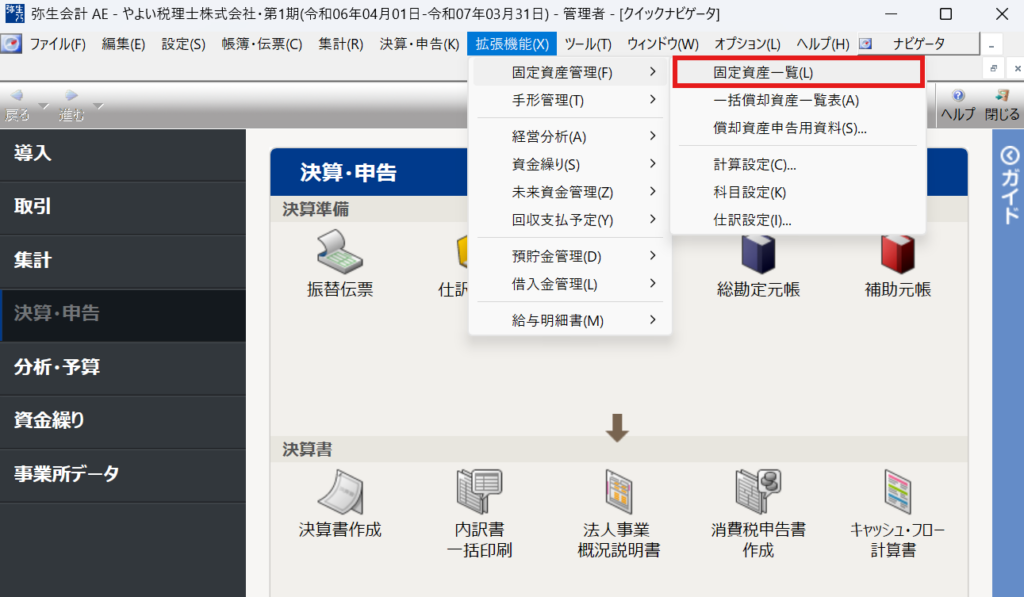
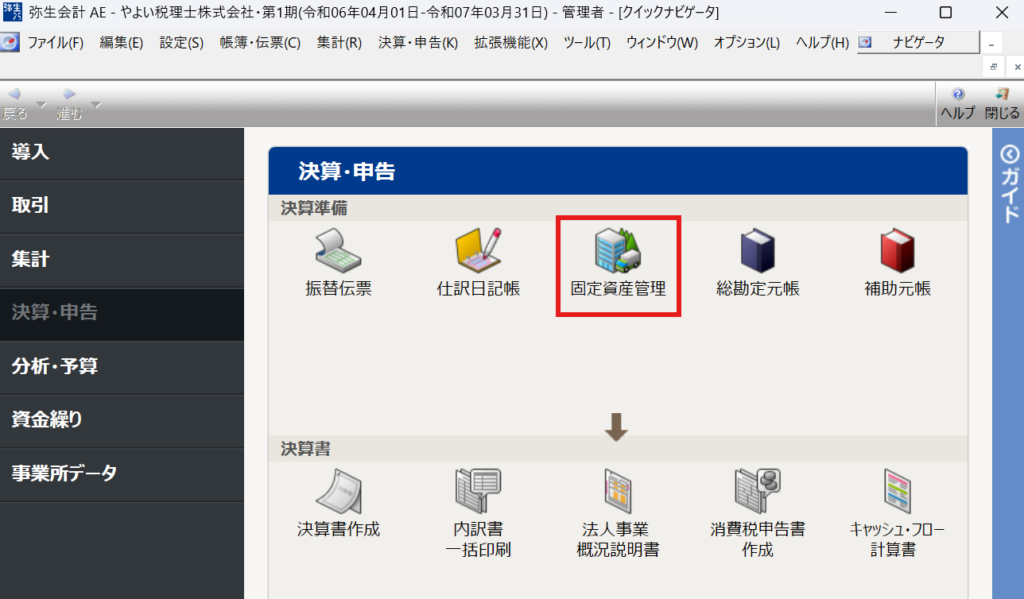
固定資産一覧の画面が開いたら、「新規作成」ボタンをクリックしてください。
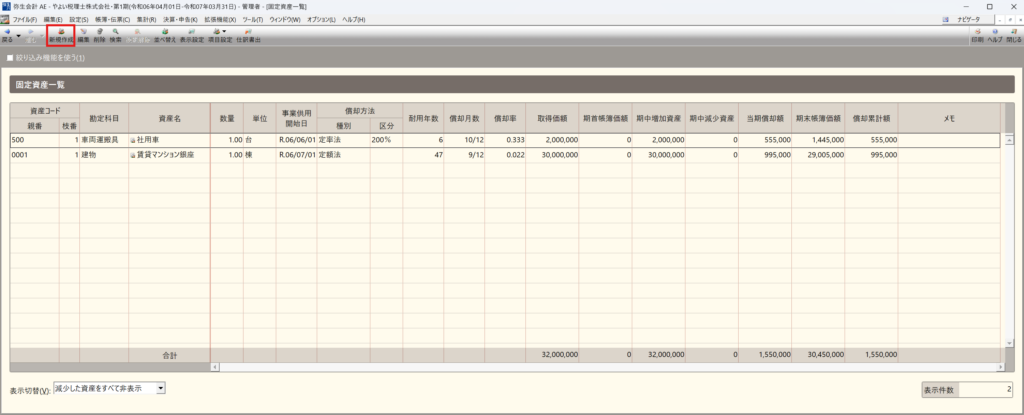
そうすると、「固定資産の新規登録」というウィンドウがポップアップします。
必要に応じて各種項目を入力してください。
償却方法については、プルダウンメニューから「一括償却」を選んでください。
一通り入力が完了したら「登録」ボタンをクリックしてください。
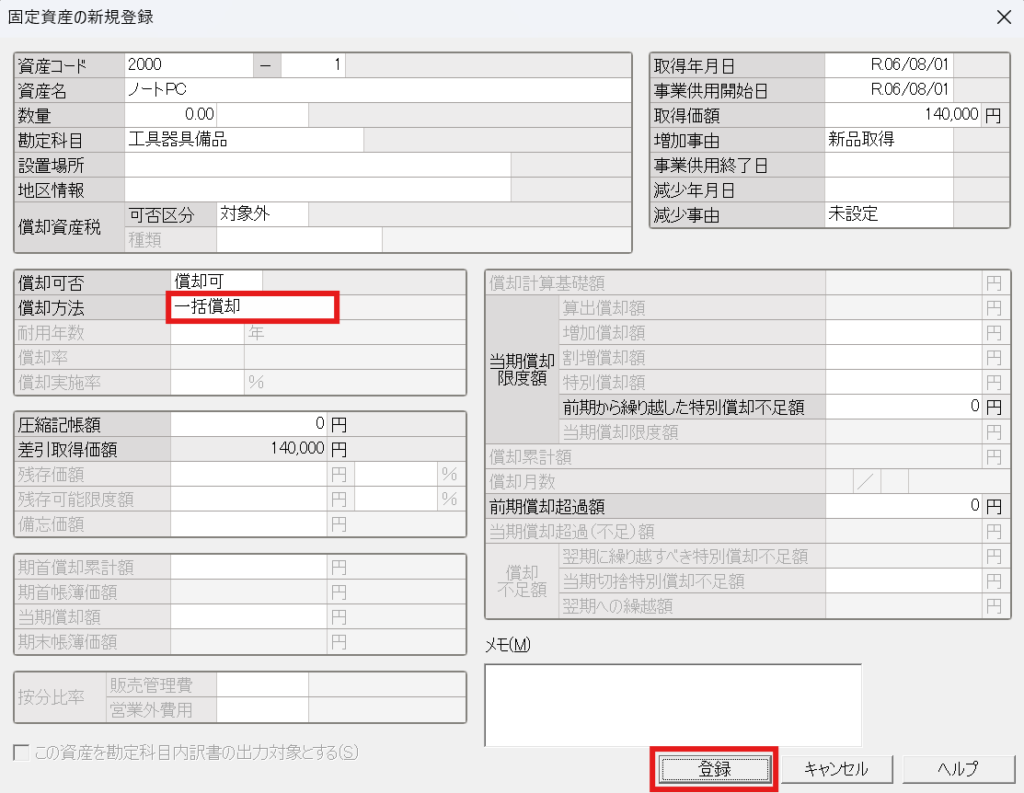
これで一括償却資産を固定資産一覧に登録することができました。
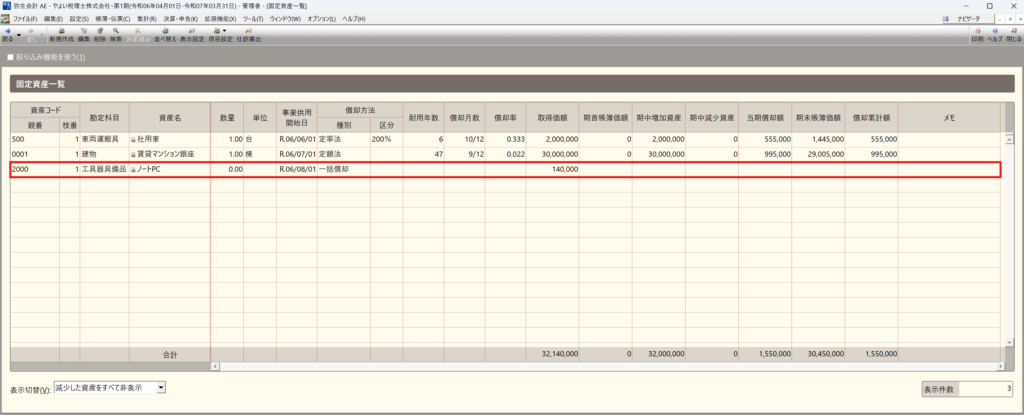
一括償却資産一覧表の画面を開きます
メニューバーの「拡張機能」>「固定資産管理」>「一括償却資産一覧表」を選択してください。
そうすると「一括償却資産一覧表」の画面が開きます。
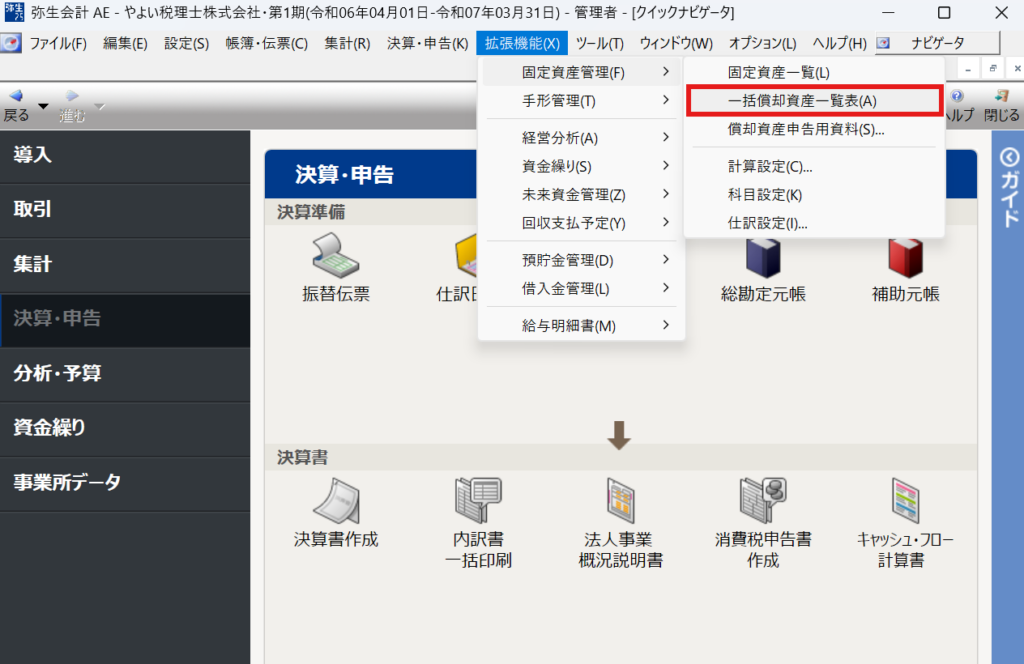
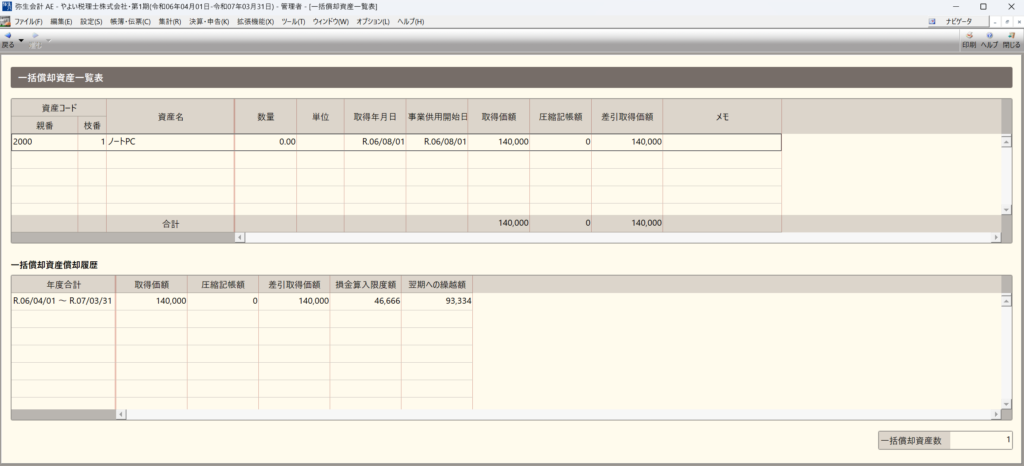
一括償却資産一覧表では、一括償却資産償却履歴を確認できます。
なお、一括償却資産の償却に関する仕訳を計上する場合は一般的に次の2パターンがあります。
会計の費用と損金の金額を一致させる場合
一括償却資産償却履歴に記載されている当期の「損金算入限度額」と同額を減価償却費として計上します。
会計においては一括で費用処理し、税務においては別表16(8)で一部を損金算入限度超過額として翌期以降に繰り越す場合
一括償却資産償却履歴に記載されている当期の「取得価額」と同額を減価償却費として計上します。
以上、弥生会計における一括償却資産一覧表の説明でした。
弥生会計の便利な使い方
- 【弥生会計】新規作成(個人編)
- 【弥生会計】新規作成(法人編)
- 【弥生会計】新規作成-勘定科目テンプレートの取込
- 【弥生会計】繰越処理-翌期データ作成
- 【弥生会計】入力制限
- 【弥生会計】会計期間の変更
- 【弥生会計】仕訳入力-「仕訳入力」編
- 【弥生会計】仕訳入力-「仕訳日記帳」編
- 【弥生会計】仕訳入力-「総勘定元帳」編
- 【弥生会計】仕訳入力-「補助元帳」編
- 【弥生会計】仕訳入力-「振替伝票」編
- 【弥生会計】仕訳入力-「入金伝票」編
- 【弥生会計】仕訳入力-「出金伝票」編
- 【弥生会計】仕訳入力-「現金出納帳」編
- 【弥生会計】仕訳入力-「預金出納帳」編
- 【弥生会計】仕訳入力-「売掛帳」編
- 【弥生会計】仕訳入力-「買掛帳」編
- 【弥生会計】仕訳入力-「経費帳」編
- 【弥生会計】スマート取引取込
- 【弥生会計】スキャナ保存(スマート証憑管理とスキャンデータ取込)
- 【弥生会計】仕訳のコピー&ペースト
- 【弥生会計】仕訳一括削除・仕訳選択削除
- 【弥生会計】仕訳要素の一括置換え
- 【弥生会計】決算仕訳
- 【弥生会計】仕訳辞書
- 【弥生会計】伝票辞書
- 【弥生会計】付箋の使い道
- 【弥生会計】年間推移表
- 【弥生会計】前期比較表示
- 【弥生会計】勘定科目の作成
- 【弥生会計】補助科目の作成
- 【弥生会計】科目残高入力
- 【弥生会計】エクスポート-「仕訳日記帳」編
- 【弥生会計】インポート-「仕訳日記帳」編
- 【弥生会計】Excelで出力
- 【弥生会計】仕訳の検索
- 【弥生会計】絞り込み機能
- 【弥生会計】固定資産一覧
- 【弥生会計】一括償却資産一覧表
- 【弥生会計】消費税-科目別税区分表
- 【弥生会計】消費税集計表
- 【弥生会計】消費税申告書作成(本則課税方式編)
- 【弥生会計】消費税申告書作成(簡易課税方式編)
- 【弥生会計】決算書作成
- 【弥生会計】税務ソフト連携時のエラー
- 【弥生会計】弥生ドライブ
- 【弥生会計】Windows環境を推奨
【法人または個人のお客様】お問い合せ窓口080-7630-0099受付時間 10:00-17:00 [ 土・日・祝日除く ]
メールでのお問い合わせ